1、首先打开PPT,准备好要制作动画效果的图片,如下图所示。

2、选择插入菜单下的图片,将图片插入到工作台中,或者通过复制粘贴的方式将图片粘贴到工作台中,如下图所示。

3、准备好图片好,选择这张图片,然后点击动画菜单下的变淡效果,如下图所示。

4、然后点击动画空格,在动画空格中点击播放按钮,可以看一下动画效果,如下图所示。
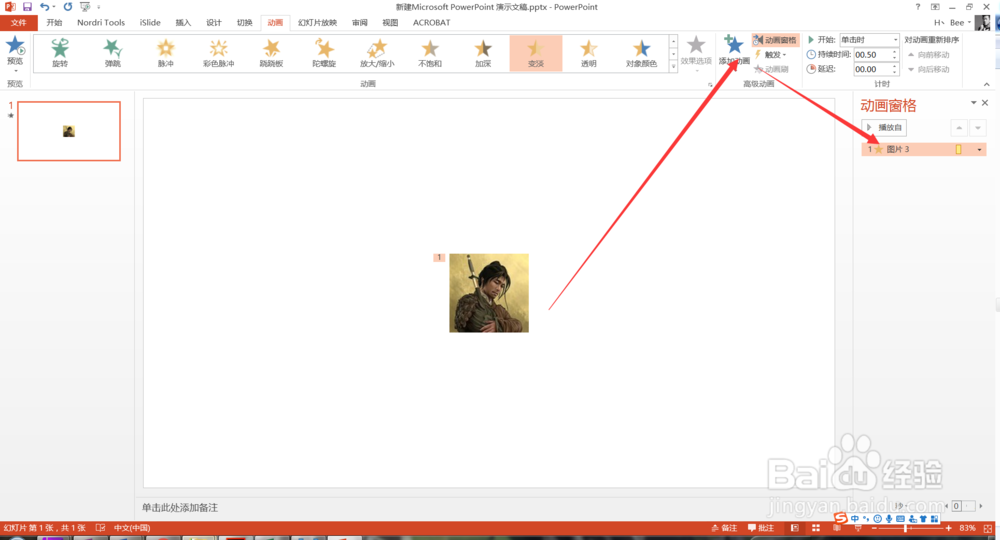
5、设置完成动画效果后,可以点击该动画,选择效果选项,如下图所示。
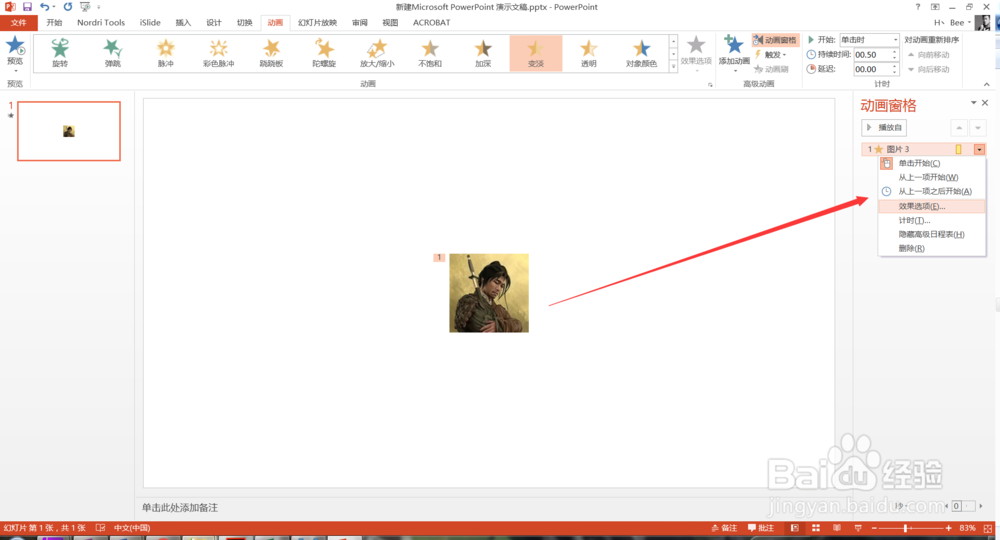
6、在弹出的效果选择中可以设置时间及更多的效果,如下图所示。


时间:2024-10-27 17:37:59
1、首先打开PPT,准备好要制作动画效果的图片,如下图所示。

2、选择插入菜单下的图片,将图片插入到工作台中,或者通过复制粘贴的方式将图片粘贴到工作台中,如下图所示。

3、准备好图片好,选择这张图片,然后点击动画菜单下的变淡效果,如下图所示。

4、然后点击动画空格,在动画空格中点击播放按钮,可以看一下动画效果,如下图所示。
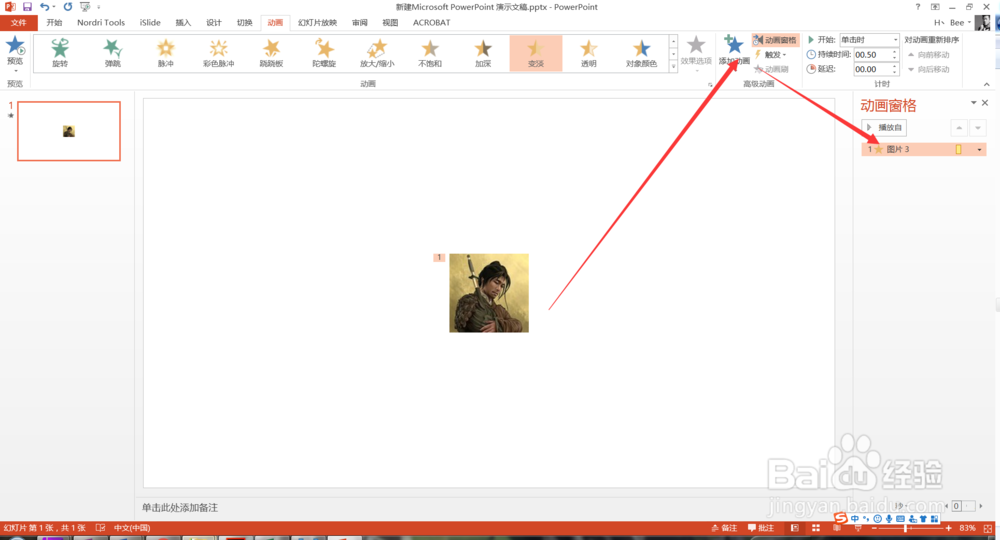
5、设置完成动画效果后,可以点击该动画,选择效果选项,如下图所示。
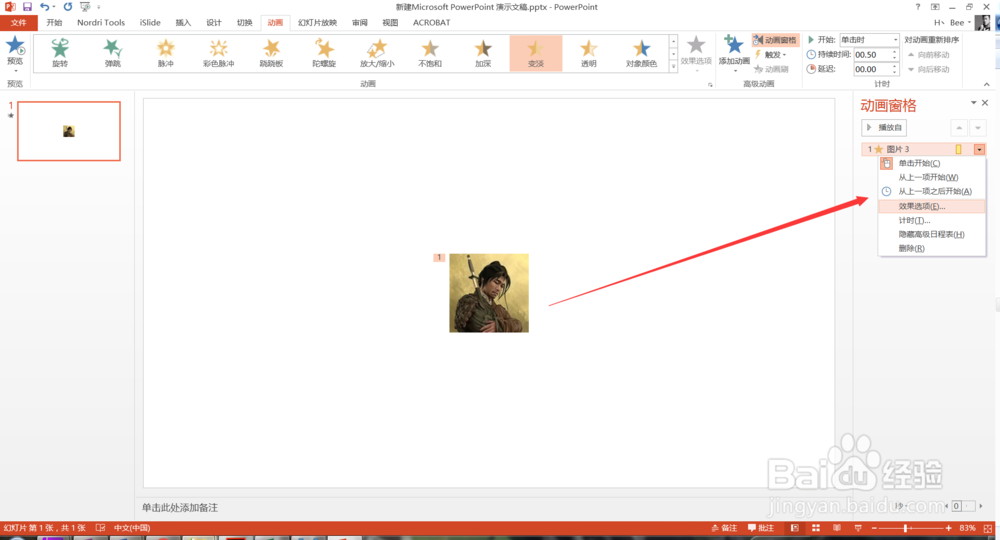
6、在弹出的效果选择中可以设置时间及更多的效果,如下图所示。


